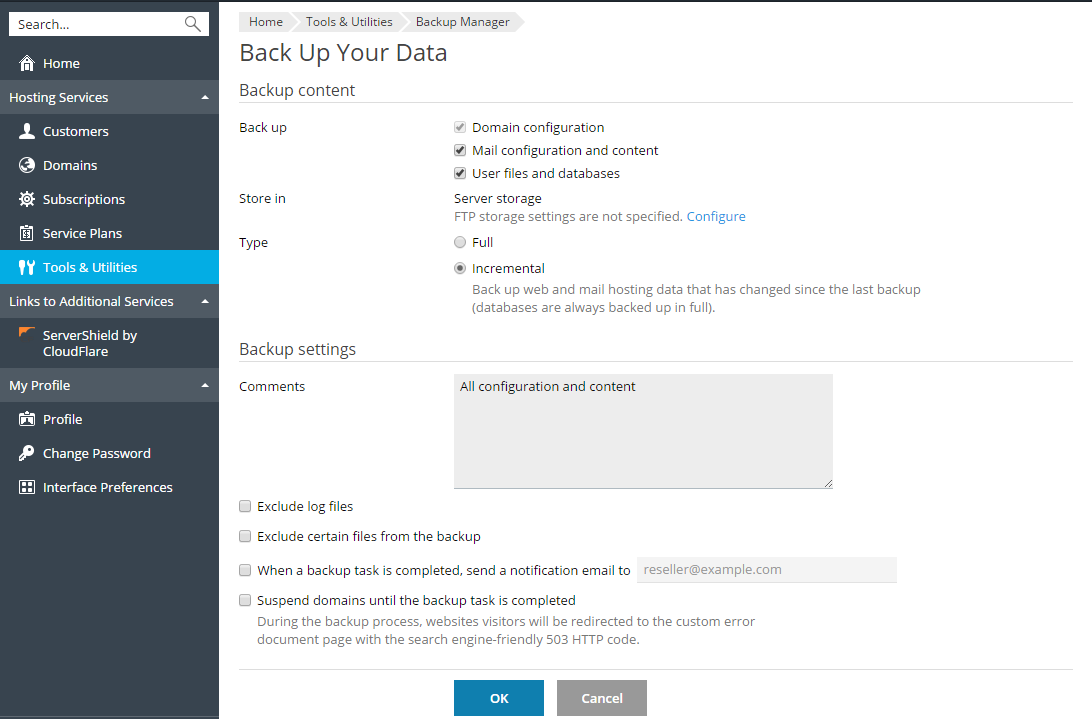Manuelles Backup von Daten
So führen Sie ein manuelles Backup durch:
- Gehen Sie zu Tools & Dienstprogramme > Backup-Manager und klicken Sie auf Backup erstellen.
- Legen Sie die folgenden Einstellungen fest:
- Geben Sie an, ob Sie nur die Konfiguration oder die Konfiguration plus Inhalt sichern möchten. Beachten Sie, dass sich dies auf die Konfiguration und den Inhalt sowohl Ihres Kontos als auch aller Kundenkonten bezieht. Ein Backup der Konfiguration und der Inhalte Ihres Kontos und aller Ihrer Kundenkonten kann viele GB Speicherplatz benötigen. Sie sollten dies beachten, um Ihr Speicherplatzkontingent nicht zu überschreiten.
- Geben Sie an, ob das Backup auf dem Server oder in einem FTP-Speicher gespeichert werden soll. Wenn kein FTP-Speicher konfiguriert wurde, klicken Sie auf Konfigurieren, um einen einzurichten.
- Geben Sie den Backuptyp an. Ein vollständiges Backup enthält die komplette Konfiguration und alle Inhalte (falls Sie die Sicherung von Inhalten ausgewählt haben), nimmt damit aber mehr Platz ein. Ein inkrementelles Backup umfasst nur den Unterschied zwischen dem aktuellen Status Ihres Kontos und dem Status zum Zeitpunkt des letzten vollständigen Backups. Damit können Sie Speicherplatz einsparen. Ein inkrementelles Backup ist jedoch nicht zu gebrauchen, wenn das entsprechende vollständige Backup gelöscht oder beschädigt wird.
- Sie können außerdem einen Kommentar zur Backupdatei hinzufügen, eine Benachrichtigung nach Abschluss des Backups erhalten oder alle Domains während des Backups sperren, um die Kontinuität des Backups sicherzustellen. Unter Windows können Sie außerdem Microsoft SQL Server Datenbanken, wenn möglich, mithilfe systemeigener Backupfunktionen sichern.
- Klicken Sie auf OK. Das Backup beginnt. Wenn das Backup abgeschlossen ist, wird die Backupdatei im ausgewählten Speicher gespeichert.